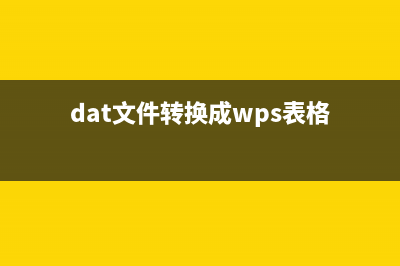位置: IT常识 - 正文
docker部署chat-web,实现自己的ChatGPT(Docker部署nginx)
编辑:rootadmin推荐整理分享docker部署chat-web,实现自己的ChatGPT(Docker部署nginx),希望有所帮助,仅作参考,欢迎阅读内容。
文章相关热门搜索词:Docker部署的项目文件在哪里,Docker部署k8s,Docker部署nginx,docker部署chat-next-web,Docker部署的项目文件在哪里,Docker部署的好处,Docker部署的项目文件在哪里,Docker部署宝塔面板,内容如对您有帮助,希望把文章链接给更多的朋友!
本篇文章的前提是请确认已获得openai 的API-KEYS,即以sk-开头的keys;是否在服务器上安装了docker以及docker-compose
docker以及docker-compose安装请参考我的博文:CENTOS8.0安装DOCKER&DOCKER-COMPOSE_wd520521的博客-CSDN博客
一、(方式一)docker部署chat-web,实现自己的ChatGPT1、创建docker-compose.yml文件(1)在服务器上创建一个目录:chatgpt_web
mkdir chatgpt_web && cd chatgpt_web(2)创建docker-compose.yml文件
vim docker-compose.yml(3)以下内容填写到yml配置文件中并保存
version: '3'services: app: image: chenzhaoyu94/chatgpt-web:latest ports: - 3002:3002 environment: # api秘钥 OPENAI_API_KEY: sk-xxx(修改为自己申请的秘钥) # 超时,单位毫秒,可选 TIMEOUT_MS: 60000保存: 按下Esc,然后输入 :wq 回车注意:大家在编写yml文件时。要把注释删掉,否则有可能会报错。
2、部署并启动运行docker-compose up -d3、登录chatgpt_web页面运行成功后直接访问(需要开放3002端口)
http://服务器ip:3002 4、其他问题解决(1)如果遇到 fetch failed,可以点上面的圈刷新

如果刷新没有用的话,大家重启一下docker,然后重新启动服务
#重启dockersystemctl restart docker#docker 启动服务docker start 容器id#查看容器IDdocker ps -a5、配置反向代理 --可以不配置nginx配置文件如下:
server{ listen 80;listen 443 ssl http2;listen [::]:443 ssl http2; listen [::]:80; server_name 你的域名; location / {proxy_pass http://127.0.0.1:3002/; # 注意端口号} ssl_certificate /www/m/fn.pem; ssl_certificate_key /www/m/py.pem; ssl_protocols TLSv1.1 TLSv1.2 TLSv1.3;}二、docker部署Chuanhu ChatGPT1、docker 拉取镜像docker pull tuchuanhuhuhu/chuanhuchatgpt:latest2、启动镜像docker run -d --name chatgpt \-e my_api_key="替换成API" \-e USERNAME="替换成用户名" \-e PASSWORD="替换成密码" \-v ~/chatGPThistory:/app/history \-p 7860:7860 \tuchuanhuhuhu/chuanhuchatgpt:latest注意:(1)USERNAME 和 PASSWORD 两行可省略。若省略则不会启用认证。
(2)个人建议,省略掉USERNAME 和 PASSWORD 两行为好。
3、查看运行状态docker logs chatgpt这样就可以使用IP访问了,访问链接如下
http://IP:78604、配置反向代理注意:配置反向代理不是必须的。如果需要使用域名,则需要配置 Nginx 反向代理。
nginx配置文件如下:
server{ listen 80;listen 443 ssl http2;listen [::]:443 ssl http2; listen [::]:80; server_name 你的域名; #location部分是统一的必须一致 location / {proxy_pass http://127.0.0.1:7860; # 注意端口号proxy_redirect off;proxy_set_header Host $host;proxy_set_header X-Real-IP $remote_addr;proxy_set_header X-Forwarded-For $proxy_add_x_forwarded_for;proxy_set_header Upgrade $http_upgrade;# Websocket配置proxy_set_header Connection $connection_upgrade;#Websocket配置proxy_max_temp_file_size 0;client_max_body_size 10m;client_body_buffer_size 128k;proxy_connect_timeout 90;proxy_send_timeout 90;proxy_read_timeout 90;proxy_buffer_size 4k;proxy_buffers 4 32k;proxy_busy_buffers_size 64k;proxy_temp_file_write_size 64k;} #SSL部分的配置,大家可以自行配置 ssl_certificate /www/m/fn.pem; ssl_certificate_key /www/m/py.pem; ssl_protocols TLSv1.1 TLSv1.2 TLSv1.3;}server{ listen 80; server_name 你的域名; #rewrite ^(.*)$ https://$host$1 permanent; #return 301 https://$server_name$request_uri; location / {proxy_pass http://127.0.0.1:7860; # 注意端口号proxy_redirect off;proxy_set_header Host $host;proxy_set_header X-Real-IP $remote_addr;proxy_set_header X-Forwarded-For $proxy_add_x_forwarded_for;proxy_set_header REMOTE-HOST $remote_addr;proxy_set_header Upgrade $http_upgrade;# Websocket配置proxy_set_header Connection $connection_upgrade;#Websocket配置proxy_max_temp_file_size 0;client_max_body_size 10m;client_body_buffer_size 128k;proxy_connect_timeout 90;proxy_send_timeout 90;proxy_read_timeout 90;proxy_buffer_size 4k;proxy_buffers 4 32k;proxy_busy_buffers_size 64k;proxy_temp_file_write_size 64k;}}server{listen 443 ssl;listen [::]:443 ssl;server_name 你的域名; ssl_certificate /www/m/fn.pem; ssl_certificate_key /www/m/py.pem; ssl_protocols TLSv1.1 TLSv1.2 TLSv1.3; ssl_ciphers ECDHE-RSA-AES128-GCM-SHA256:HIGH:!aNULL:!MD5:!RC4:!DHE;#按照这个套件配置 ssl_prefer_server_ciphers on;if ($scheme = http) { return 301 https://$server_name$request_uri; }location / { proxy_pass http://127.0.0.1:7860; # 注意端口号proxy_redirect off;proxy_set_header Host $host;proxy_set_header X-Real-IP $remote_addr;proxy_set_header X-Forwarded-For $proxy_add_x_forwarded_for;proxy_set_header REMOTE-HOST $remote_addr;proxy_set_header Upgrade $http_upgrade;# Websocket配置proxy_set_header Connection $connection_upgrade;#Websocket配置proxy_max_temp_file_size 0;client_max_body_size 10m;client_body_buffer_size 128k;proxy_connect_timeout 90;proxy_send_timeout 90;proxy_read_timeout 90;proxy_buffer_size 4k;proxy_buffers 4 32k;proxy_busy_buffers_size 64k;proxy_temp_file_write_size 64k; }}这样就配置好nginx了,大家就可以使用自己的域名访问了。
注意(1)目前配置认证后,Nginx 必须配置 SSL,否则会出现 Cookie 不匹配问题。
(2)配置好nginx后,启动nginx报错
nginx: [emerg] unknown "connection_upgrade" variable nginx: configuratio解决方案:修改nginx.conf配置文件,向http部分添加如下配置: (这一步是为了配置websocket连接)
map $http_upgrade $connection_upgrade { default upgrade; '' close;}上一篇:CSDN独家原创|YOLOv5改进、YOLOv7改进、YOLOv8改进、YOLOX改进目录一览|YOLO改进模型全系列目录(芒果书系列) | 人工智能专家老师联袂推荐(csdn创作)
下一篇:Educoder/头歌JAVA——jQuery基础(头歌java入门运算符和表达式答案)